Błąd: Błąd podczas konfigurowania aktualizacji systemu Windows Co to jest? Windows 10 ma własne ustawienia domyślne automatyczna aktualizacja narzędzie zaprojektowane przez Microsoft, jest przeznaczone do automatycznego pobierania aktualizacji dla wszystkich składników, narzędzi i narzędzi systemu Windows oraz ich automatycznej instalacji. To narzędzie działa w tle zwykle bez ingerencji w przepływ pracy. Ale jeśli czytasz to tutaj, powitał Cię błąd tego narzędzia, stwierdzający wspomniany wyżej błąd Błąd podczas konfigurowania aktualizacji systemu Windows.
Czytać:
- rozwiązany błąd aktualizacji do systemu Windows 10 nie powiódł się
- Jak odinstalować aktualizację systemu Windows 10
Wraz z błędem (sposób Windows informujący o tym, co poszło nie tak), poinformuje Cię również, że cofa zmiany i nie powinieneś wyłączać komputera. Powinieneś przestrzegać tych instrukcji i postępować zgodnie z nimi, ponieważ ponowne uruchomienie lub zamknięcie komputera w tym momencie może uszkodzić podstawowy system plików, w zależności od tego, która aktualizacja nie działa prawidłowo. Ten proces może potrwać do godziny lub dłużej, więc powinieneś być przygotowany na czekanie, a jeśli masz laptopa, prawdopodobnie najlepiej jest podłączyć ładowarkę do najbliższego gniazdka.
Po niebieski ekran zniknie, twój komputer powinien teoretycznie wrócić do normy. Jeśli nie, możesz przeczytać, czy znajdziesz poprawkę, która działa dla Ciebie.
Po pierwsze, stworzymy punkt przywracania systemu, aby być bezpiecznym i mieć ubezpieczenie, jeśli coś pójdzie nie tak.
ZA punkt przywracania systemu to zbiór danych osobowych i innych ważnych danych dotyczących systemu Windows od tego konkretnego momentu, w którym go utworzyłeś, przechowywanych w skompresowanym formularz w lokalizacji, aby można było za jego pomocą wrócić do tej samej konfiguracji, w której został utworzony punkt przywracania systemu.
Możesz teraz kontynuować i spróbować rozwiązać problem.
Metoda 1 - Użyj narzędzia do rozwiązywania problemów z aktualizacją systemu Windows.
1- Kliknij prawym przyciskiem myszy przycisk Start, aby otworzyć menu Start.
2- Wybierz i otwórz Panel sterowania.

3- Pod System i bezpieczeństwo, kliknij Znajdź i napraw problemy.
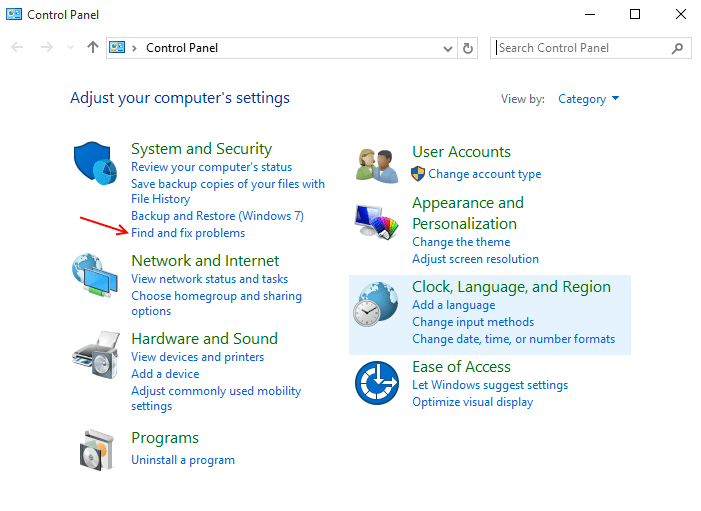
4- Teraz w następnym oknie znajdź -Napraw problemy z aktualizacjami systemu Windows, w sekcji System i zabezpieczenia.
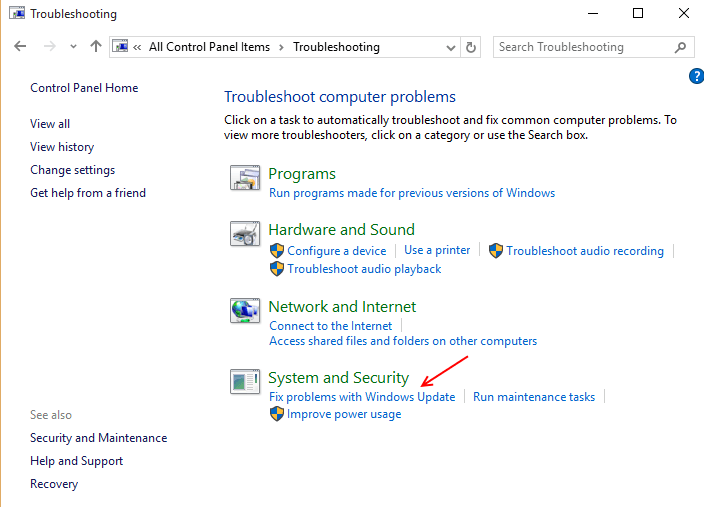
5- Uruchom narzędzie do rozwiązywania problemów z aktualizacją systemu Windows jako administrator i przełącz pole wyboru, które mówi - Zastosuj naprawy automatycznie.
6- Kliknij Dalej
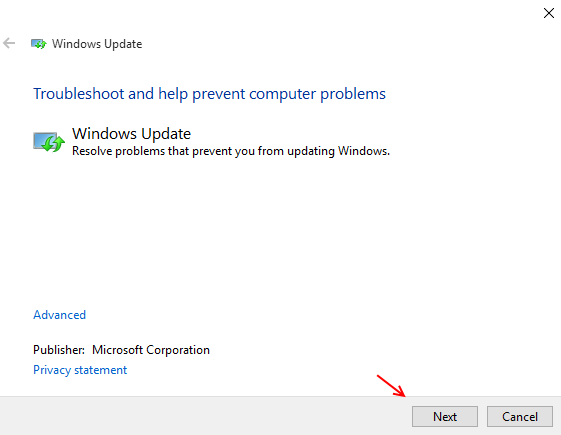
7- Narzędzie do rozwiązywania problemów będzie teraz uruchamiać i przetwarzać pliki systemu Windows pod kątem błędów i problemów.
Gdy to zrobisz, wyświetli swoje wyniki, jeśli to możliwe, narzędzie do rozwiązywania problemów naprawi je i dobrze byłoby iść.
Jeśli nie, zawsze możesz wypróbować następną metodę.
Metoda 2 – Usuń pamięć podręczną Windows Update
Podczas aktualizacji systemu Windows narzędzie pobiera znaczne ilości danych lokalnie na dysk twardy komputera w celu zastosowania aktualizacji. System Windows został zaprojektowany tak, aby zachować Pamięć podręczna dla szybciej i płynniejsze działanie procesu aktualizacji w tle. Możemy teraz spróbować wyczyścić tę pamięć podręczną, aby pozbyć się błędu.
Ale zanim zaczniesz usuwać pamięć podręczną, będziesz musiał zatrzymać niektóre już uruchomione usługi, w przeciwnym razie system Windows ograniczy ci to.
Aby zatrzymać usługę, wykonaj te proste czynności
1- Przejdź do pola wyszukiwania paska zadań znajdującego się w lewym dolnym rogu komputera.
2- W polu wyszukiwania paska zadań i wyszukaj services.msc
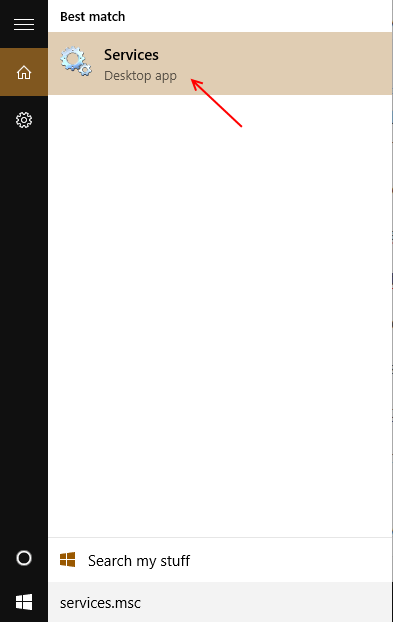
3- Po otwarciu okna znajdź aktualizację systemu Windows wśród wszystkich innych aktywnych usług
4- kliknij prawym przyciskiem myszy i wybierz stop lub kliknij dwukrotnie i wybierz stop
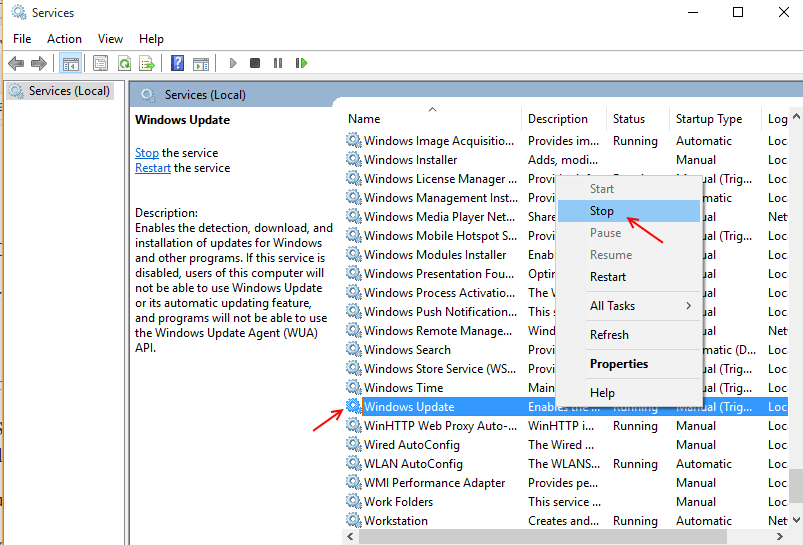
Tak czy inaczej, zatrzymasz usługę Windows Update.
5- Podobnie przewiń wszystkie aktywne usługi i znajdź –Usługa Inteligentnego Transferu w Tle i przestań.
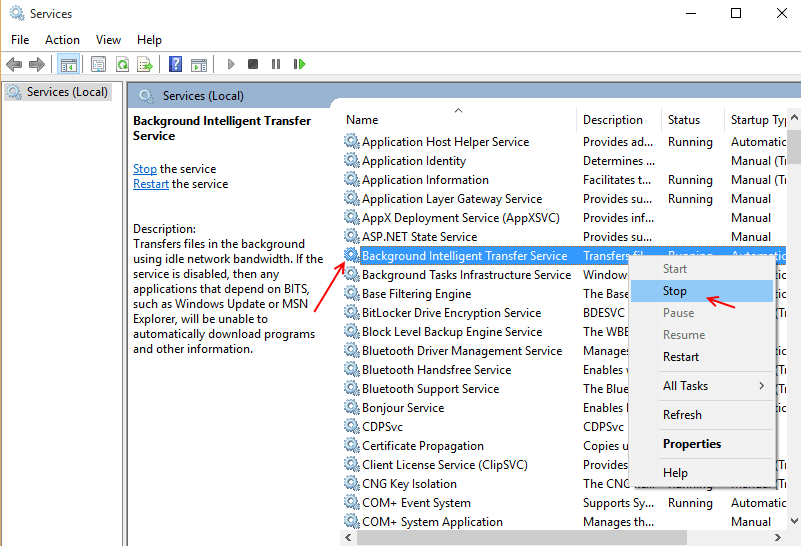
Możesz teraz wyczyścić pamięć podręczną aktualizacji systemu Windows.
Aby to zrobić, przejdź do następującej lokalizacji
C:\Windows\SoftwareDistribution\
Zobaczysz różne foldery, musisz znaleźć te o nazwie Magazyn danych i Pobierz.
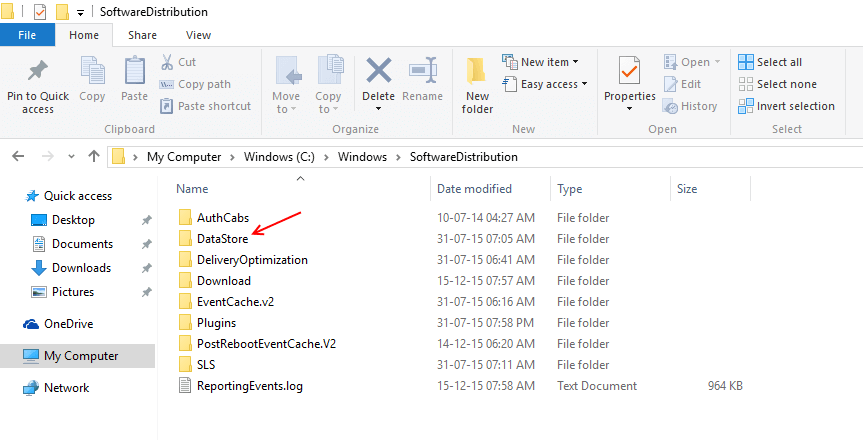
Po znalezieniu, otwórz i usuń całą ich zawartość z uprawnieniami administratora.
System Windows może ostrzec, że może to uszkodzić system plików, ale nie martw się, usunięcie zawartości tych folderów w żaden sposób nie zaszkodzi plikom systemu operacyjnego.
Po zakończeniu uruchom ponownie wcześniej wyłączone usługi w taki sam sposób, w jaki je zatrzymałeś. Następnie możesz ponownie uruchomić komputer i sprawdzić, czy to naprawiło twój błąd.
Powinno to i prawdopodobnie rozwiąże błąd dotyczący błędu konfiguracji aktualizacji systemu Windows.


